Електронна програма за докладване за безплатно - edzv АСА
Документи в IFIN (Ayfin)
1) За да създадете ръчно нов доклад, отидете на раздела "Отчети" и кликнете върху "Генериране Доклад"

2) В съответствие с типа на вашата компания (според данните, които сте посочили в "Опции / Детайли"), системата ще предложи списък с препоръчителни доклади. Кликвайки върху името на отчета, можете да създадете документ. Можете също да изберете от списък с доклади в съответствие с избраният надзорен орган.

1) За да се постигне изискваното отчета, кликнете върху съответния регулаторен орган, който ще представя доклад. Списък с наличните форми. Трябва да посочите период и годината, за която се генерира в доклада. За по-бързо търсене на необходимата форма, можете да посочите име, име или фрагмент от кода на доклад.
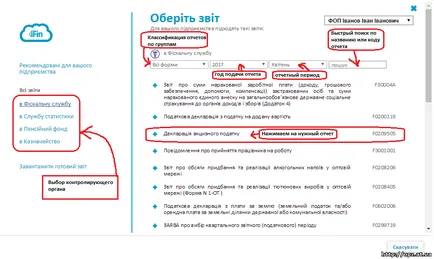
2) За да създадете отчет, кликнете върху името му, изберете типа на отчета и кликнете върху "Създаване".
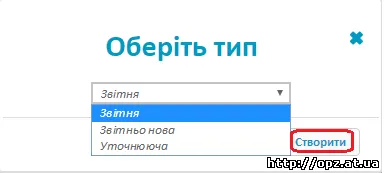
Вие не знаете какъв тип отчета си?
Докладване - ако докладът се подава за първи път през текущия отчетен период.
Portback нова - служи до края на отчетния период за корекция на грешки, допуснати в доклада, който вече е преминал на първо място.
Търсене - хранени призна в доклада, който вече е преминал преди края на отчетния период за корекция на грешки.
3) Отворете формата на доклада. Попълнете всички задължителни полета и натиснете бутона "Проверка". Ако докладът съдържа грешка, услугата подчертава областта в червено (празни или неправилно попълнени полета). След коригиране на евентуални грешки, натиснете бутона "Save"
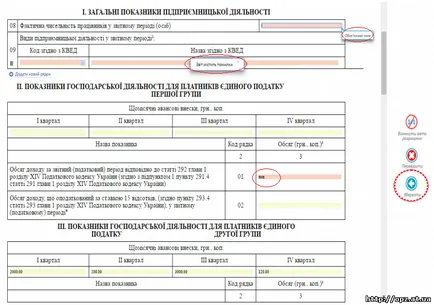
4) След като запазите доклад се появи в списъка на главната страница на услугата - "Отчитане".
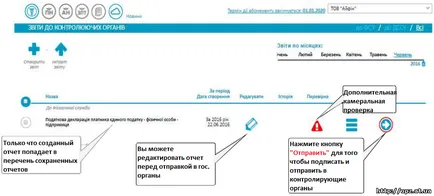
1) "доклад проверка" включва проверка на структура от електронни документи и бюро от възможността да се предотврати доклад отхвърляне. За да се провери доклада, делото срещу отчета, кликнете върху иконата "Проверка"
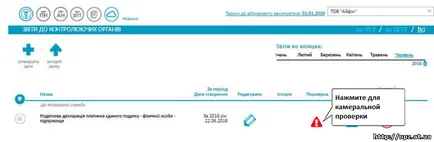
2) Ако докладът е правилна структура и премина одит бюро на всички заявления, иконата ще се промени в синьо кърлеж.
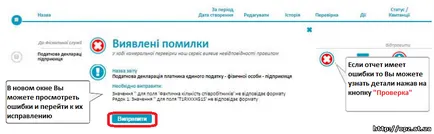
4) В структурата на документа се справим ще покаже коя област не отговарят на формата, одобрена от контролния орган. Ако има грешки, пълнене на доклада, се придвижете до отчета и коригиране на тези области, посочени в "открити грешки". След като всички грешки се поправят, да се провери повторно в доклада. Ако всичко е наред, системата показва съответната информация, че всички документи, създадени и населените правилно. Можете да изпратите и до надзорния орган.
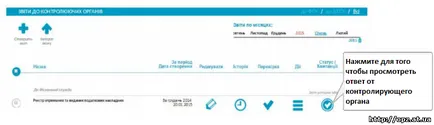

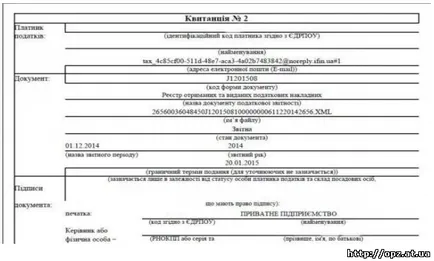
1) Ако същият доклад със същия период на няколко пъти на контролен орган е изпратено (peresohranyat разписки за приемане или отрицателен за доставка на различни данни на различна услуга), ще имат допълнителен бутон за доклад "История"
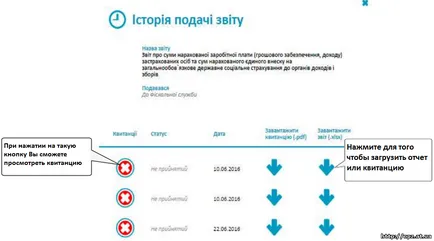
Забележка: При изтегляне разписка, тя се показва символа, това означава, че отговорът не е разшифрован. След това е необходимо да кликнете върху "Проверка" и да го разчете.
1) За да копирате доклад в раздел "Отчети". Курсора на мишката върху бутона "Действия" до желаното доклада.
2) Когато бутона курсора да се покачва, ще има още 4 функции. Кликнете върху бутона "Copy"
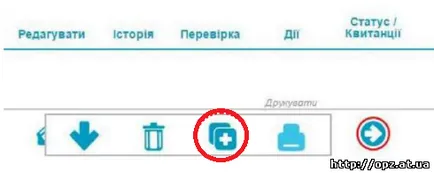
3) Това ще доведе до прозорец, в който можете да изберете периода, за който се създава документ и след това върху "Copy".
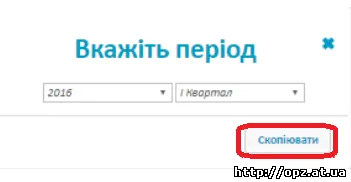
4) Копие на доклада ще се появи в списъка на главната страница на услугата с периода, в който е посочен при копиране. Можете да редактирате доклада и да го изпратите на надзорния орган.
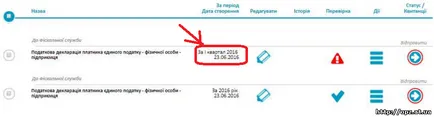
1) За да отпечатате отчет в раздела "Отчитане", мишката върху бутона "Действия" до желаното доклада.
2) Когато бутона курсора да се покачва, ще има още 4 функции. Кликнете върху бутона "Печат"
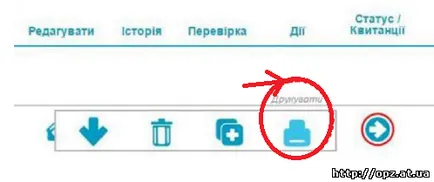
3) Ще тогава прозорец Онлайн Excel, в които могат да бъдат отпечатани в доклада. За да направите това, можете да спестите доклада на вашия компютър, като кликнете върху раздела "Изтегляне" или "Запиши". Файлът се записва в .xlsx формат. да го отвори на компютъра си - можете да отпечатате. Също така, можете да отпечатате онлайн. За да направите това, кликнете върху бутона "Печат" - докладът ще бъде представен на пресата.
Имайте предвид, че онлайн версията на отпечатъка е малко по-ограничен.
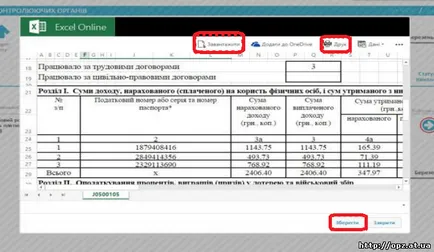
Забележка: В повечето браузъри, стандартните конфигурационни файлове по подразбиране се изтеглят до папката
C: \ Users \ Admin (или всяко друго наименование сметка) \ Downloads
Бързо намиране на папката, където сте изтеглили файла, можете да използвате комбинация от клавиши Ctrl + J.
В непосредствена близост до желания файл от списъка с файлове за изтегляне, кликнете върху "Показване в папката".
Ще се отвори папка с досието на доклад.
1) За да изтриете отчет в раздела "Отчети". Курсора на мишката върху бутона "Действия" до желаното доклада.
2) Когато бутона курсора да се покачва, ще има още 4 функции. Щракнете върху бутона "Изтрий".
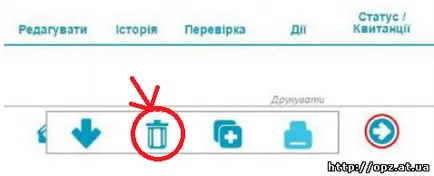
Внимание! Можете да изтривате само доклади, които все още не са били наложени цифров подпис, че все още не се изпраща на регулаторните органи. По-рано подписан доклад е законно значителен документ. бутона "Remove" е замъглена.
1) да експортирате отчет в раздела "Отчети". Курсора на мишката върху бутона "Действия" до желаното доклада.
2) Когато бутона курсора да се покачва, ще има още 4 функции. Кликнете върху бутона "Save". Отчетът е зареден в XML формат.
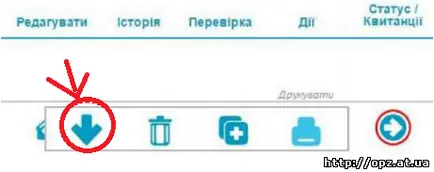
Забележка: В повечето браузъри, стандартните конфигурационни файлове по подразбиране се изтеглят до папката
C: \ Users \ Admin (или всяко друго наименование сметка) \ Downloads
Бързо намиране на папката, където сте изтеглили файла, можете да използвате комбинация от клавиши Ctrl + J.
В непосредствена близост до желания файл от списъка с файлове за изтегляне, кликнете върху "Показване в папката".
Ще се отвори папка с досието на доклад.